विज्ञापन
उन लोगों के लिए जो प्रौद्योगिकी के साथ बहुत सहज नहीं हैं, मुखपृष्ठ या ब्राउज़र के खोज इंजन को बदल सकते हैं एक कठिन काम हो, डिफ़ॉल्ट ब्राउज़र, टूल, ऐड-ऑन और ब्राउजिंग डेटा जैसी सेटिंग्स के साथ अकेले घूमने दें। यह कारण था कि Microsoft को आदेश दिया गया था कि वह उपयोगकर्ताओं को अपनी डिफ़ॉल्ट खोज को Bing से किसी अन्य चीज़ में बदलने का विकल्प दे जिसे वे Internet Explorer की स्थापना के एक भाग के रूप में चाहते हैं।
कुछ महीने पहले, मेरे पास अपने लुडाइट रिश्तेदार को समझाने का एक भयानक समय था, जो अभी एक पुराने से बदल गया था फ़ायरफ़ॉक्स का क्रोम के लिए संस्करण, कि ओम्निबॉक्स दोनों यूआरएल और प्रत्यक्ष खोज के लिए एक-स्टॉप समाधान है- और ए अन्य शांत सामग्री के बहुत सारे क्रोम ऑम्निबॉक्स पॉवर यूजर बनने के लिए 11 क्विक ट्रिक्सक्या आप एक सर्वग्राही शक्ति उपयोगकर्ता बनना चाहते हैं और बहुत समय और कीस्ट्रोक्स बचा सकते हैं? आप सभी की जरूरत है कुछ अच्छे एक्सटेंशन और कैसे खोज सेटिंग्स tweak करने के लिए एक छोटे से ज्ञान ... अधिक पढ़ें . काश मुझे उस समय ऑसोलाइक्स ब्राउज़र केयर के बारे में पता होता।
चीजें बनाना आसान है
गैर-तकनीकियों को किसी भी सॉफ्टवेयर के सेटिंग्स टैब के साथ फील करने के लिए कहना उन्हें पसीने से तर हथेलियाँ देता है, और समझदारी से ऐसा करना - यदि आप नहीं जानते कि आप क्या कर रहे हैं, तो सेटिंग टैब काफी डराने वाला हो सकता है और उपयोगकर्ता के अनुकूल नहीं बिल्कुल भी। लेकिन ऑलॉगिक्स ब्राउज़र केयर चीजों को आरेख पर मैप करके सरल करता है।
एक बार जब आप फ्री ऐप इंस्टॉल कर लेते हैं, तो यह पता चलेगा कि आप कौन से ब्राउज़र चला रहे हैं और आपको इसकी सेटिंग फलक में उनके लिए टैब देना है। मेरे मामले में, मेरे पास इंटरनेट एक्सप्लोरर, Google क्रोम और मोज़िला फ़ायरफ़ॉक्स स्थापित हैं। उस ब्राउज़र पर क्लिक करें जिसे आप अनुकूलित करना चाहते हैं और आप शुरू करने के लिए तैयार हैं।
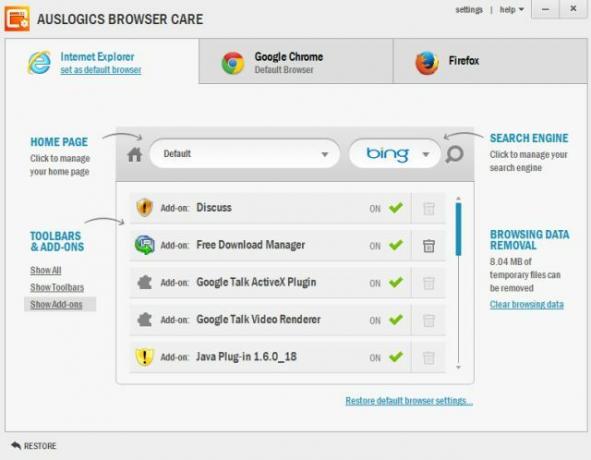
Auslogics उपयोगकर्ता को मुख्य तत्वों के साथ ब्राउज़र विंडो की डमी दिखाता है। इसलिए सबसे ऊपर, URL बार और एक खोज बार है, जैसे पुराने ब्राउज़र संस्करण हुआ करते थे। URL बार पर क्लिक करें और आप इसे अपने मुखपृष्ठ के रूप में सेट करने के लिए एक वेब पते में टाइप कर सकते हैं। खोज बार पर ड्रॉप-डाउन दबाएं और आपको उन खोज इंजनों की एक सूची मिल जाएगी जिन्हें आप डिफ़ॉल्ट रूप से सेट कर सकते हैं, जैसे कि बिंग, Google, याहू, विकिपीडिया, ट्विटर, और इसी तरह, आपके ब्राउज़र का समर्थन करता है। यह वास्तव में इतना आसान है
थोड़ा रखरखाव
एक बार जब आपके पास इन दो मूल तत्वों का ध्यान रखा जाता है, तो आप अपने ब्राउज़र के लिए इसे कम रखने या अवांछित वस्तुओं को हटाने के लिए थोड़ा रखरखाव चला सकते हैं।
ब्राउजिंग डेटा, जैसे कि कुकीज़, कैश, फॉर्म, इतिहास और पासवर्ड, आपके वेब ब्राउजर में बिना जाने ही स्टोर किए जा सकते हैं। और यह यह है आपके ब्राउज़र द्वारा एकत्र किया गया निजी डेटा क्या आप जानते हैं कि इंटरनेट आपके बारे में क्या जानता है? अधिक पढ़ें वह विज्ञापन-निर्माता और नापाक पार्टियां आपके खिलाफ इस्तेमाल कर सकती हैं। एक बार में इससे छुटकारा पाना सबसे अच्छा है, और ऑसोल्गिक्स ब्राउज़र केयर इसे आसान बनाता है। जब आप "ब्राउज़िंग डेटा साफ़ करें" बटन पर क्लिक करते हैं, तो यह आपसे पूछेगा कि आप कौन से तत्वों को निकालना चाहते हैं, यह बताते हुए कि हर एक क्या करता है।
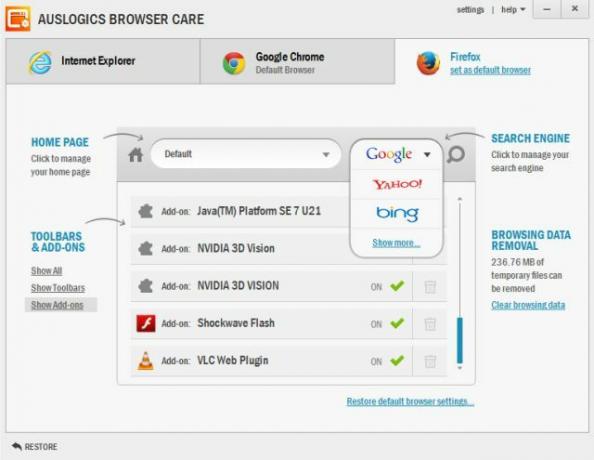
आप यह भी जांच सकते हैं कि आपने कौन से टूलबार और ऐड-ऑन स्थापित किए हैं - अनजाने में या उद्देश्य से, क्योंकि कई सॉफ्टवेयर पैकेज इन के साथ आते हैं। सूची के माध्यम से जाओ और किसी भी ऐड-ऑन या टूलबार पर क्लिक करके देखें कि यह क्या करता है। इसके बारे में अधिक जानकारी के लिए खोज करने के लिए, आसान लिंक का उपयोग करें। यदि ऐसा लगता है कि आप चाहते हैं या आवश्यकता नहीं है, तो इसे बंद करें या इसे एक-क्लिक विकल्प से हटा दें। यदि आप चाहते हैं तो यह सर्वोत्तम प्रथाओं में से एक है अपने ब्राउज़र को गति दें आप अपने ब्राउज़र को गति देने के लिए क्या कर सकते हैं?अगर आप मेरे जैसे हैं और आप अपने दिन का एक बड़ा हिस्सा वेब ब्राउजिंग में बिताते हैं, तो आप समझते हैं कि धीमा, फूला हुआ ब्राउज़र होना कितना निराशाजनक है, जो कि उस पर लगता है ... अधिक पढ़ें .
बैकअप में सुरक्षा
Auslogics Browser Care स्वचालित रूप से कोई भी कार्रवाई करने से पहले एक सिस्टम बैकअप करता है। इसलिए अगर कुछ भी गलत होता है, तो आप चीजों को पुनर्स्थापित कर सकते हैं कि वे कैसे थे। वास्तव में, किसी भी ब्राउज़र को उसकी डिफ़ॉल्ट सेटिंग्स को पुनर्स्थापित करने का विकल्प भी है।
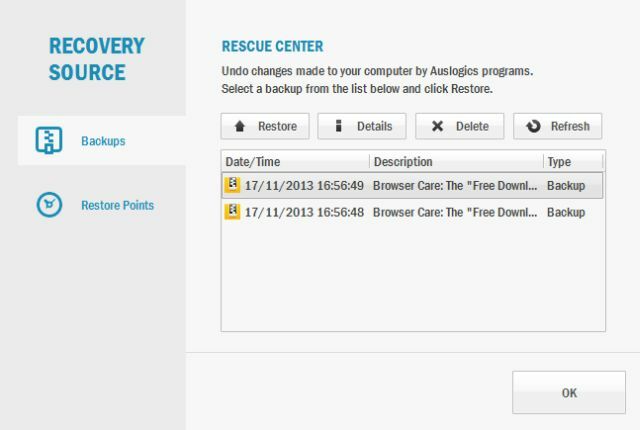
यदि आप अक्सर Auslogics का उपयोग करते हैं, तो सेटिंग -> बचाव केंद्र में जाने के लिए सबसे अच्छा होगा। डिफ़ॉल्ट रूप से, यह 10% पर डिस्क स्थान उपयोग सेट करता है और 3 महीने से पुराने बैकअप को हटाने के लिए सेट किया गया है। इस पर आपके डिस्क स्थान का 10% का उपयोग करना थोड़ा अधिक हो सकता है, इसलिए इसे घटाकर 5% करें।
कुछ पंजे
जबकि सॉफ्टवेयर पूरी तरह से मोज़िला फ़ायरफ़ॉक्स और इंटरनेट एक्सप्लोरर दोनों पर काम करता था, लेकिन यह Google Chrome के साथ कुछ भी काम नहीं करता था Google Chrome द्वारा आपके खाते से लिंक किए जाने के बाद एक त्रुटि, "सेटिंग्स को बदला नहीं जा सकता है।" जब मैंने इसे क्रोम के एक संस्करण पर आज़माया कोई खाता लिंक नहीं होने के बावजूद, यह ठीक था - लेकिन संभावना है कि आप अपने Google खाते से Chrome में साइन इन करते हैं, इसलिए यह पराजित होता है उद्देश्य।
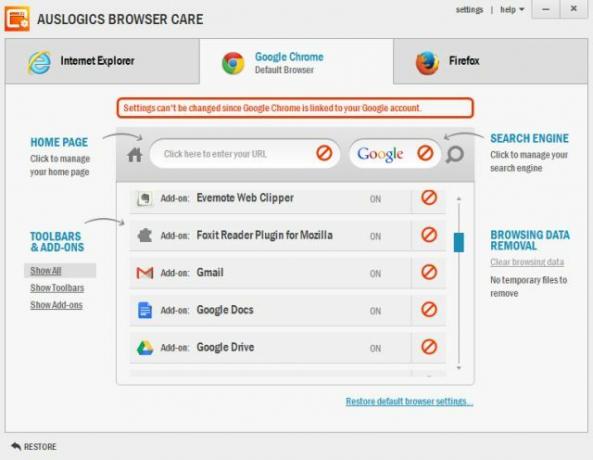
एक अन्य मुद्दा यह था कि यह कई ब्राउज़र प्रोफाइल को संभाल नहीं सकता है, और जब आप किसी ब्राउज़र के लिए सेटिंग्स बदलते हैं, तो यह सभी प्रोफाइलों में सार्वभौमिक रूप से प्रदर्शन करता है। Tsk!
क्या आपको इसे प्राप्त करना चाहिए?
Auslogics Browser Care उन कार्यक्रमों में से एक है, जो मैं तुरंत उन लोगों को सुझाऊँगा जो तकनीक के साथ बहुत सहज नहीं हैं। ब्राउज़र कैश को साफ़ करने या खोज विकल्प को बदलने जैसे एक सरल कार्य के लिए, आपके पास इस तरह के एक शांत उपकरण होने पर तकनीकी मित्रों पर भरोसा करने का कोई कारण नहीं है। और जैसा कि कोई है जो अपने दोस्तों और परिवार से इस तरह के मुद्दों के बारे में कहता है, मैं अपने जीवन को थोड़ा आसान बनाने के लिए अपने विंडोज पीसी पर ऑसोलिक्स ब्राउज़र केयर की स्थापना कर रहा हूं।
उस ने कहा, मैंने पहले ही उल्लेख किया है कि ऑसोलाइक्स ब्राउज़र केयर कई प्रोफाइल को संभाल नहीं सकता है और Google खाते से जुड़े क्रोम ब्राउज़र पर छोड़ देता है। क्या यह आपके लिए एक डीलब्रेकर है?
विंडोज के लिए डाउनलोड करें Auslogics Browser Care (फ्री)
छवि क्रेडिट: Yiie
मिहिर पाटकर प्रौद्योगिकी और उत्पादकता पर लिखते हैं, जब वह री-रन नहीं देखता है।


